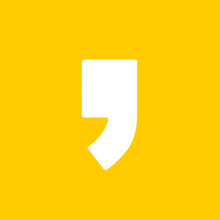맥북 바탕화면에 하드디스크 아이콘 표시하기, 지우기
 맥북 바탕화면 하드디스크
맥북 바탕화면 하드디스크
맥북을 처음 사용한 연도가 2013년부터였습니다. 2012 MID 13인치 모델을 사용하고 있는데 올해로 5년을 꽉 채워서 사용 중입니다. 나름 SSD도 장착하고 해서 현역으로 부족함 없이 활약해 주고 있는데요. 5년 동안 사용하면서 프로그램 재설치를 몇 번 하다 보니 세팅 값이 달라져서 고생했던 적이 많았습니다.
그중 바탕화면에서 하드디스크 아이콘이 사라져서 스트레스받았던 일이 많았는데요.
오늘은 맥북 바탕화면에 하드디스크 아이콘을 표시하는 방법과 지우는 방법에 대해서 알아보겠습니다.
파인더 세팅 열기

맥북 상단 메뉴에서 Finder-> 환경설정을 클릭합니다.

파인더 환경설정 메뉴가 나옵니다. 일반 설정 메뉴를 클릭하면 데스크탑에서 항목 보기가 나옵니다.
이곳에서 자신이 원하는 항목을 선택하면 됩니다.

하드디스크를 선택하면 맥북 바탕화면에 하드디스크 아이콘이 표시됩니다.
외장 디스크를 선택하면 외장 디스크 USB 등을 연결했을 때 바탕화면에 아이콘이 표시되고 연결된 서버를 선택하면 NAS 같은 개인 서버 연결 시 바탕화면에 아이콘이 표시됩니다.
필요에 따라 옵션을 선택하시면 됩니다.
맥북을 처음 사면 사용을 안 해서 방치하는 사람들을 많이 보게 됩니다. 저도 처음에 거의 사용 안 하다 억지로 사용하다 보니 사용 방법이 익숙해지고 점점 많이 사용하게 됐습니다. 하나 둘 세팅하면서 자신의 맥북을 만들어 보시길 바랍니다.
'컴퓨터 > 맥(MAC)' 카테고리의 다른 글
| 맥북 독바 위치 및 크기 바꾸기 (0) | 2020.04.20 |
|---|---|
| 맥북 한영전환 한글 영어 바꾸기 (0) | 2019.11.13 |